win10系統盤滿了清理教學
- 王林轉載
- 2023-07-22 22:09:263255瀏覽
win10客戶發覺自己的電腦C盤時間軸發紅了,這是怎麼回事呢?發紅代表的是你的系統盤滿了,這時候大家就必須及時清理了,不然會影響到正常使用,那麼怎麼清理呢?你可以打開C盤的特性窗口,點選硬碟清理,這個操作能夠完成基本的清理。要進行深層清理的話,你還要開啟下面提醒的途徑進行清理。
win10系統盤滿了怎麼清理:
一、基本硬碟清理
1、打開“我的電腦”,電腦滑鼠右鍵系統盤C,挑選“特性”,隨後打開“硬碟清理“。

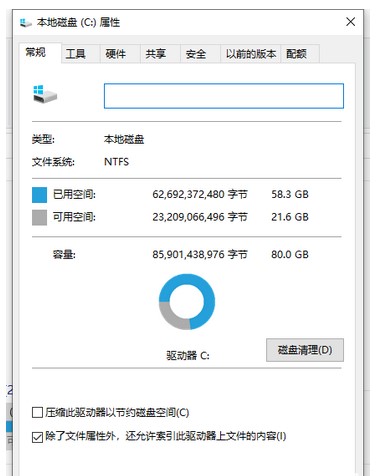
2、在」要刪除的檔案「選項下面,挑選務必刪掉的系統廢料文件選項,然後點一下下面的」清理安裝檔」。
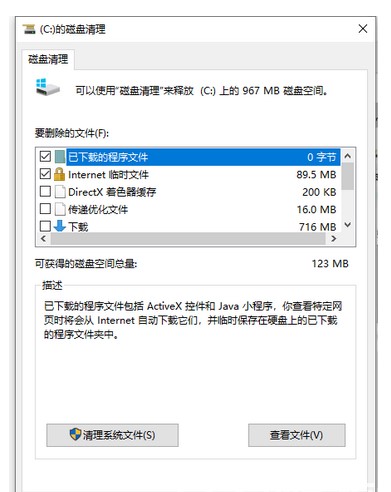
3、系統提前準備清理系統廢料文檔,只需耐心等待就能夠。
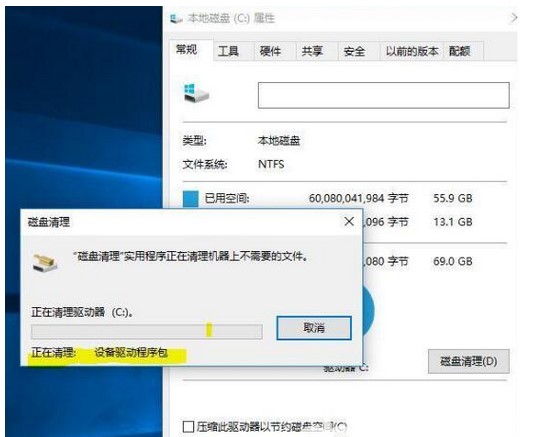
二、深層文件清理
1、系統更新補丁包文檔,先後開展C:\Windows\SoftwareDistribution\Download方式資料夾是系統更新補丁包下載預設方式,裡面資料夾也能夠準時清理一次。
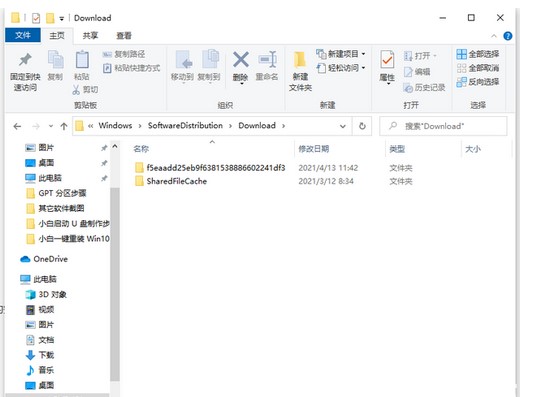
2、清理軟體快取和資訊數據,C:\Users(客戶)\登入名稱(你在電腦上輸入的登入名稱)\AppData會佔據特別大的室內空間。 Local、LocalLow、Roaming是appdata目錄下的三個資料夾。
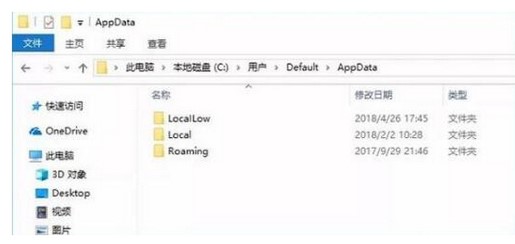
三、縮小休眠檔案的容量
具體的方法是:
1、按快捷鍵【WinR】開啟執行介面並輸入「CMD」開啟「命令提示字元」窗口,輸入以下的內容:powercfg-Hsize50,這項指令的意思是,將休眠檔案的容量縮小到50%的尺寸。在其中,50說明50%的含意。大家可以依照本身的具體情況設定縮小比例。
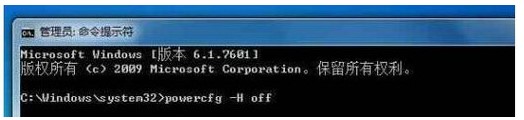
2、如果感到縮小後或感到記憶體不足,可立即關閉休眠功能。關閉休眠文檔實行的指令是:powercfg-Hoff,倘若之後務必開啟休眠功效得話,只必須將上面指令裡的off換成on就行了。
以上是win10系統盤滿了清理教學的詳細內容。更多資訊請關注PHP中文網其他相關文章!

